Viktiga Windows CMD-kommandon du borde veta
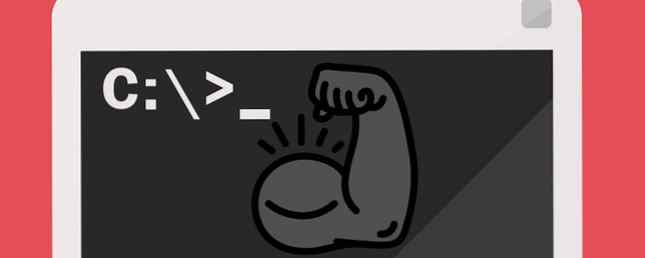
För de flesta är kommandotolken en något skrämmande frill av Windows-operativsystemet. Gränssnittet är svart, dyster och utan mycket hjälp. Jämfört med resten av Windows-gränssnittet verkar det bara tomt. Trots det underväldiga första intrycket är kommandotolken ett av de kraftfullaste instrumenten i Windows-arsenalen.
Kommandotolken är användbar för allt från komplex automatisering till nätverkskonfiguration. Vad det saknar i gränssnittet gör det mer än för effektivitet. Om du inte vet var du ska börja med kommandotolkning, vad bättre än att börja här!
CMD-kommandon
Medan de flesta söker de bästa och mest användbara kommandona omedelbart, hjälper det att glansa över vilka olika parametrar som betyder. Kunskapen med din kommandotolk kommer inte bara genom att ha kommandon på kommandot. Kommandotolkningen i Windows: enklare och mer användbar än du tror Windows Command Prompt: enklare och mer användbar än du tror. Kommandona har inte alltid varit detsamma, i själva verket vissa har blivit sönder medan andra nyare kommandon kom med, även med Windows 7. Så, varför skulle någon vilja bry sig om att börja ... Läs mer, men förstå vad varje parameter betyder och hur olika parametrar kan kombineras för att uppnå önskad effekt också.
Nedan följer en omfattande lista över de flesta kommandon som används i typiska Windows-kommandon. Du kan hämta PDF-versionen här. Bläddra ner till följande Essential Command List för en omedelbar användbar lista med kommandon.

A-B
ASSOC - Visar eller ändrar filförlängningsföreningar. ATTRIB - Visar eller ändrar filattribut. BREAK - Ställer in eller tar bort utökad CTRL + C-kontroll. BCDBOOT - Används för att kopiera kritiska filer till systempartitionen och att kasta ett nytt system BCD-butik. BCDEDIT - Ställer in egenskaper i startdatabasen för att styra startladdningen.
C
CACLS - Visar eller ändrar åtkomstkontrolllistor (ACL) av filer. RING - Ringer ett batchprogram från en annan. CD - Visar namnet på eller ändringar i en aktuell katalog. CHCP - Visar eller ställer in det aktiva kodsidans nummer. CHDIR - Visar namnet på eller ändringar i den aktuella katalogen. CHKDSK - Kontrollerar en skiva och visar en statusrapport. CHKNTFS - Visar eller ändrar kontrollen av disken vid starttiden. VAL - Batchfilkommando som tillåter användare att välja från en uppsättning alternativ. CIPHER - Visar eller ändrar kryptering av kataloger (filer) på NTFS-partitioner. CLIP - Omdirigeringar matar ut ett annat kommando till Windows Urklipp. CLS - Rensar skärmen. CMD - Startar en ny instans av Windows-kommandotolken. CMDKEY - Skapar, listar och tar bort lagrade användarnamn och lösenord eller referenser. FÄRG - Ställer in standardkonsolens färger. COMP - Jämför innehållet i två filer eller uppsättningar av filer byte-by-byte. COMPACT - Visar eller ändrar komprimering av filer på NTSF-partitioner. CONVERT - Konverterar FAT-volymer till NTFS. Du kan inte konvertera den aktuella enheten. COPY - Kopierar en av flera filer till en annan plats.
D
DATE - Visar eller ställer in datumet. DEFRAG - Disk defragment tillbehör. DEL - Tar bort en eller flera filer. DIR - Visar en lista över filer och underkataloger i en katalog. DISKCOMP - Jämför innehållet på två disketter. DISKCOPY - Kopierar innehållet i en diskett till en annan. DISKPART - Visar eller konfigurerar Diskpartitionegenskaper. DOSKEY - Redigeringsrader, återkallar Windows-kommandon och skapar makron. DRIVERQUERY - Visar aktuell status för enhetens drivrutiner och egenskaper.
E
ECHO - Visar meddelanden, eller aktiverar eller avaktiverar kommandon. ENDLOCAL - Slutar lokalisering av miljöförändringar i en batchfil. ERASE - raderar en av flera filer. EXIT - Avslutar och stänger kommandot skalet. EXPAND - Expanderar komprimerade filer.
F
FC - Jämför två filer eller uppsättningar filer och visar skillnaderna mellan dem. FIND - Söker efter en textsträng i en fil eller filer. FINDSTR - Sök efter strängar i filer. FOR - Kör ett specifikt kommando för varje objekt i en uppsättning. FORFILER - Väljer filer i en mapp för satsbehandling. FORMAT - Formaterar en skiva för användning med Windows. FSUTIL - Visar eller konfigurerar filsystemets egenskaper. FTYPE - Visar eller ändrar filtyper som används i filtilläggsföreningar.
G-I
GOTO - Direktiserar Windows-kommandotolken till en märkt rad i ett batchprogram. GPRESULT - Visar grupppolicyinformation för maskin eller användare. GRAFTABL - Aktiverar Windows för att visa en utökad teckenuppsättning i grafikläget. HJÄLP - Ger hjälpinformation för Windows-kommandon. ICACLS - Visa, modifiera, säkerhetskopiera eller återställa ACL för filer och kataloger. IF - Utför villkorlig behandling i satsprogram. IPCONFIG - Visar alla nuvarande TCP / IP-nätverkskonfigurationsvärden.
L-M
MÄRKET - Skapar, ändrar eller tar bort volymen på en disk. MD - Skapar en katalog. MKDIR - Skapar en katalog. MKLINK - skapar symboliska länkar och hårda länkar. MODE - Konfigurerar en systemenhet. MER - Visar utmatning en skärm i taget. Flytta - Flyttar en eller flera filer från en katalog till en annan katalog.
O-P
OPENFILES - Frågor, visar eller kopplar bort öppna filer eller filer som öppnats av nätverksanvändare. PATH - Visar eller ställer in en sökväg för körbara filer. PAUSE - Avbryter behandlingen av en batchfil. POPD - Återställer det tidigare värdet av den aktuella katalogen som sparas av PUSHD. PRINT - Skriver ut en textfil. PROMPT - Ändrar Windows-kommandotolken. PUSHD - Sparar den aktuella katalogen och ändrar den.
R
RD - Ta bort en katalog. RECOVER - Återställer läsbar information från en dålig eller defekt disk. REM - Anger kommentarer (kommentarer) i satsvisa filer. REN - Byter namn på en fil eller filer. RENAME - Byter namn på en fil eller filer. BYTE - Byter filer. RMDIR - Ta bort en katalog. ROBOCOPY - Avancerat verktyg för att kopiera filer och katalogera träd.
S
SET - Visar, ställer in eller tar bort miljövariabler för aktuell session. SETLOCAL - Börjar lokalisering av miljöförändringar i en batchfil. SETX - Ställer in miljövariabler. SC - Visar eller konfigurerar tjänster (bakgrundsprocesser). SCHTASKS - Scheman kommandon och program för att köra på en dator. SHIFT - Skifter positionen för utbytbara parametrar i batchfiler. SHUTDOWN - möjliggör korrekt lokal eller fjärrstängning av maskinen. SORT - Sorterar inmatning. START - Startar ett separat fönster för att köra ett specificerat program eller kommando. SUBST - Associerar en sökväg med en körbokstav. SYSTEMINFO - Visar maskinens specifika egenskaper och konfiguration.
T
TAKEOWN - Tillåter att en administratör tar ägande av en fil. TASKLIST - Visar alla pågående uppgifter, inklusive tjänster. TASKKILL - Döda körprocess eller applikationer. TIME - Visar eller ställer in systemtiden. TIMEOUT - Pausar kommandoprocessorn för det angivna antalet sekunder. TITLE - Ställer in fönstertiteln för en CMD.EXE-session. TREE - Visar grafisk struktur för en kör eller bana grafiskt. TYP - Visar innehållet i en textfil.
V-X
VER - Visar Windows-versionen. VERIFY - Berätta för Windows om eller verifiera att dina filer är skrivna korrekt på en skiva. VOL - Visar en skivvolym och serienummer. VSSADMIN - Volume Shadow Copy Service administrationsverktyg. VAR - Visar placeringen av filer som matchar ett sökmönster. WMIC - Visar WMI-information inuti interaktiva kommandostyrning. XCOPY - kopierar filer och katalogträd.
Notera: För att få fullständig åtkomst av kommandotolken måste du köra prompten som en Administratör. Administratörsbehörighet tillåter användare att komma åt kommandon som annars är otillgängliga.

För att aktivera administratörsläge, öppna din Start meny, Skriv in cmd, högerklicka på CMD-programmet och välj Kör som administratör. I Windows 10 kan du också högerklicka på Start-knappen och välja Kommandotolk (Admin).
Essential Command List
CMD-kommandonummer i tusentalsna, var och en med egen åtgärd.
[kommando] /?
Ovanstående kommando ger användarna mer information med särskilda kommandon. Detta toppar listan, enbart för att det gör det möjligt för användarna att räkna ut kommandon utan att behöva förlita sig på tredje parts källor.

sfc / scannow
Reparation av viktiga systemfiler Så här fixar du en skadad Windows 10-installation Så här fixar du ett skadat Windows 10-installationssystem Korruption är det värsta som kan hända med din Windows-installation. Vi visar dig hur du får Windows 10 tillbaka på spår när du lider av BSOD, drivrutinsfel eller andra oförklarliga problem. Läs mer utan att behöva återinstallera operativsystemet.
Det är bäst att köra kommandot i säkert läge, eftersom eventuella omedelbara operativsystem problem kan äventyra en fullständig reparation.

chkdsk
Reparerar filsystemfel, dåliga sektorer och återställer läsbar information. Det finns två metoder för att köra chkdsk-kommandot.
- chkdsk / F - Kör chkdsk och åtgärdar filsystemfel.
- chkdsk / R - Åtgärdar fel, lokaliserar dåliga sektorer och återställer information från dessa dåliga fel. En mer omfattande skanning än / F.

ping, pathping, tracert
Ping och Pathping (en mer omfattande form av ping) kommer att eko eller visa datapaket skickade till och från en viss webbplats. Pathping, tillsammans med tracert, kommer att visa IP-adressen för varje router (eller hoppa) på vägen till din önskade domän.

powercfg
Som standard är vissa strömkonfigurationer som viloläge avstängt som standard. Viloläge, i motsats till att datorn stängs av, kommer att spara sista datorns status (program, fönster etc.) och starta snabbare. För att aktivera eller inaktivera använd följande kommandon:
- powercfg / hibernate on - Slår på viloläge, tillgängligt via standard Windows-strömalternativ.
- powercfg / hibernate off - Slår av viloläge.

driverquery ...> [Filnamn]
Medan de flesta av oss inte kan göra huvuden och svansarna hos våra PC-drivrutiner, finns det tillfällen när drivrutinfrågorna kommer att springa upp. Detta kan vara så mindre som en fördröjning i prestanda, eller så stor som konstant BSOD.
Medan förarefrågan inte ger någon omedelbar fördel, ger den en överblick över PC: s drivrutinsinformation för att fullt ut kunna felsöka hårdvaru- och programvaruproblem.
- driverquery - Presenterar en lista över installerade drivrutiner.
- driverquery / FO TABLE, LIST eller CSV - Presenterar dina drivrutiner som tabell, lista eller Excel-kalkylblad.
Om du lägger till > [FileName.csv] till din ursprungliga parameter - driverquery / FO CSV> driverquery.csv till exempel - din kommandotolk tar informationen som presenteras via driverquery och skickar den till ett Excel-ark. Filen kommer att riktas till din Windows32 mappen som standard.

ipconfig / release, renew, flushdns
Ibland kan nätverksproblem uppstå genom felaktiga IP-adresser eller skadade DNS-filer (Domain Name Server). För att åtgärda detta anger du följande kommandon i ordning:
- ipconfig / release - Släpper ut din IP-adress.
- ipconfig / renew - Ersätter din tidigare IP-adress (och tar betydligt längre tid än de andra två).
- ipconfig / flushdns - Raderar den tidigare konfigurerade DNS-noteringen, vilket möjliggör webbplatser som tidigare inte kunde laddas igen.
Det är bäst att göra detta när du har ett nätverksproblem. Närmare bestämt när du är ansluten till internet men vissa webbplatser inte fungerar.

Kommandot Din Snabbhet!
Kommandotolken är inte något konstigt odjur som görs för att förvirra dig. Det är en enkel funktion, syltad med användbara verktyg för att kontrollera ganska mycket varje aspekt av din dator. Vi har bara reporerat ytan på vad kommandotolken har på plats för dig, så lär dig att lära dig En nybörjarhandledning till Windows Command Line En nybörjarhandbok till Windows Command Line Kommandoraden låter dig kommunicera direkt med din dator och instruera det att utföra olika uppgifter. Läs mer !
Vilka andra kommandon skulle du vilja lära dig? Låt oss veta i kommentarerna nedan!
Bildkredit: Roman Marvel och Brian Goff via Shutterstock.com
Utforska mer om: Kommandotolk, Datorunderhåll.


